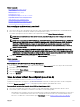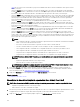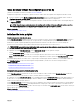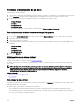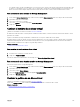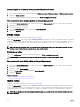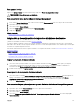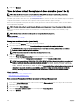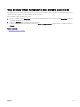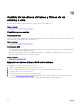Users Guide
Vínculo relacionado
Reconguración de un disco virtual
¿Qué es RAID?
Eliminación de un disco virtual
Redundancia de canal
Reconguración o migración de discos virtuales
Propiedades del disco físico o dispositivo físico
Tareas del disco físico o dispositivo físico
Asistente avanzado para crear un disco virtual
Asistente rápido para crear un disco virtual
Para recongurar un disco virtual: paso 1 de 3
1. Seleccione los discos físicos que quiera incluir en el disco virtual. Puede ampliar la capacidad del disco virtual añadiendo más
discos físicos. En algunas controladoras, también se pueden quitar discos físicos.
Los cambios que haga en la selección de discos físicos aparecerán en la tabla Discos físicos seleccionados.
NOTA: Para una controladora que tiene más de un canal, es posible congurar un disco virtual que sea de canal
redundante.
NOTA: Para las controladoras PERC H330 Adapter, PERC H330 Mini Monolithic, PERC H730 Adapter, PERC H730
Mini Monolithic, PERC H730P Adapter, PERC H730P Mini Monolithic, PERC H740P Adapter, PERC H740P Mini
Monolithic y PERC H840 Adapter, si alguna de las unidades físicas seleccionadas se encuentra en estado de
detención, el sistema muestra un mensaje que indica las identicaciones de las unidades detenidas y el retraso al
ejecutar las tareas en ellas.
NOTA: En PERC H330 Adapter, PERC H330 Mini Monolithic, PERC H730 Adapter, PERC H730 Mini Monolithic,
PERC H730P Adapter, PERC H730P Mini Monolithic, PERC H740P Adapter, PERC H740P Mini Monolithic y PERC
H840 Adapter, si hay espacio disponible en el grupo de discos, se puede ampliar la capacidad del disco virtual. Para
ampliar la capacidad del disco virtual, haga clic en Expandir capacidad.
2. Haga clic en Continuar para ir a la siguiente página o en Salir del asistente si desea cancelar.
Vínculo relacionado
Redundancia de canal
Para encontrar la tarea Recongurar en Storage Management
1. En la ventana Server Administrator, bajo el árbol Sistema, expanda Almacenamiento para ver los objetos de la controladora.
2. Expanda un objeto de la controladora.
3. Seleccione el objeto Discos virtuales.
4. Seleccione Recongurar en el menú desplegable Tareas disponibles.
5. Haga clic en Ejecutar .
Tarea del disco virtual: Recongurar (paso 2 de 3)
¿Admite la controladora esta función? Consulte Funciones admitidas.
La página Recongurar disco virtual (paso 2) permite seleccionar el nivel de RAID y el tamaño para el disco virtual recongurado.
Si seleccionó Expandir capacidad en el Paso 1, esta página le permite ampliar la capacidad del disco virtual.
Para recongurar un disco virtual (cambiar el nivel RAID y el tamaño): paso 2 de 3
1. Seleccione el nivel RAID nuevo para el disco virtual: los niveles RAID disponibles dependen del número de discos físicos
seleccionados y de la controladora. A continuación se describen los niveles RAID posibles:
• Dependiendo de la controladora, la opción Concatenado permite combinar la capacidad de almacenamiento de varios discos
o crear un disco virtual utilizando un único disco físico. Para obtener información sobre si la controladora admite un único
disco físico o si admite dos o más al utilizar la opción Concatenado, consulte Número de discos físicos por cada disco
141